Java založené-aplikace byly kdysi běžné na platformě Windows. Nebyli největší, protože aplikace Java byly v systému těžké, ale nebylo k dispozici mnoho alternativ. Java aplikace jsou stále kolem, i když ne tak hojné, jak bývaly. Jednou z nejpopulárnějších aplikací Java je Java verze Minecraft, která v mnoha oblastech zastíní verzi Bedrock/UWP.
pokud máte Soubor Jar, je to v podstatě soubor Java a k jeho otevření potřebujete runtime.
Java files
Java používá mnoho aplikací, to však neznamená, že při spuštění aplikace založené na Javě budete vždy spouštět soubory JAR. Možná stále otevíráte soubor EXE. To znamená, že stále můžete najít čistě soubor založený na Javě.
u souborů Java se můžete setkat buď s JAR nebo s příponou souboru JRE. Oba lze spustit stejným způsobem, ale budete muset nainstalovat Java runtime na vašem systému. Je možné, že je již nainstalován a nemáte správnou verzi pro spuštění souboru Java ve vašem systému.
zkontrolujte Java Runtime
než budete moci otevřít soubor JRE nebo JAR v systému Windows 10, musíte zkontrolovat, zda máte v systému nainstalován Java runtime.
- Otevřete Příkazový Řádek.
- Spusťte následující příkaz.
java -version
- pokud příkaz vrátí ‚java‘ není rozpoznán jako interní nebo externí příkaz,
operabilní program nebo dávkový soubor.‘, to znamená, že ve vašem systému nemáte nainstalovanou Javu.
jak spustit soubor Jar v systému Windows 10
Nyní, když jsme zjistili, zda máte v systému Java nebo ne, můžeme se dostat k otevření souboru JAR. Prvním krokem je instalace Java.
nainstalujte Java runtime
- navštivte oficiální webové stránky Java.
- klikněte na tlačítko Stáhnout a poté na tlačítko Souhlasit a stáhnout.
- spusťte soubor EXE, který se stáhne a nainstaluje Java.
- po dokončení instalace se zobrazí zpráva, že byla úspěšně nainstalována.
- Chcete-li ověřit instalaci, otevřete příkazový řádek a spusťte následující příkaz. Vrátí nainstalovanou verzi Java.
java -version
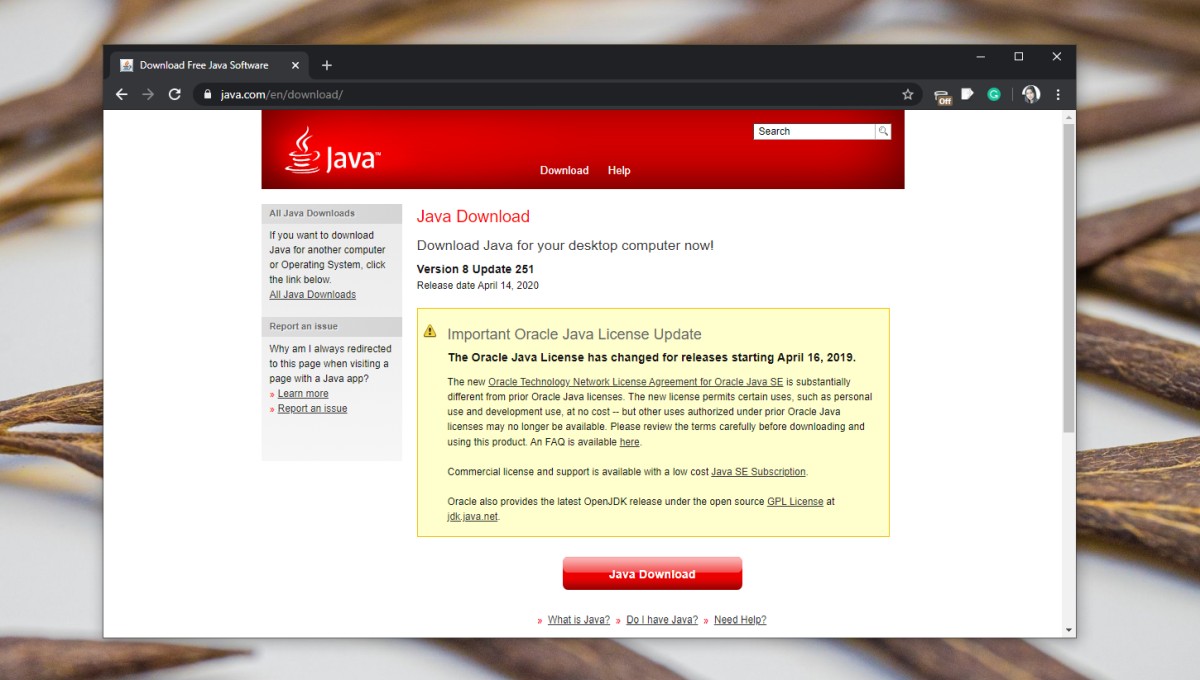
jak otevřít soubory JAR-otevřete pomocí
po instalaci Java runtime by se ikona souboru JAR měla automaticky změnit, aby ukázala, že je spojena s Javou. Můžete dvakrát kliknout na soubor a otevřít. Pokud se soubor neotevře nebo ikona není aktualizována, postupujte podle následujících kroků.
- klepněte pravým tlačítkem myši na soubor JAR a v místní nabídce vyberte Otevřít pomocí….
- z nabídky, která se otevře, vyberte Java(TM) Platform SE binary.
- zkontrolujte ‚vždy používat tuto aplikaci otevřít .Jarolím.
- ikona souboru JAR bude aktualizována a pro všechny soubory JAR ve vašem systému můžete nyní dvakrát kliknout a otevřít je.

jak otevřít soubory JAR-nastavení aplikace
možnost Otevřít s kontextovou nabídkou někdy nedokáže přiřadit soubory k jejich výchozím aplikacím. Pokud nemůžete otevřít soubor JAR dvojitým kliknutím po použití první metody, zkuste následující.
- Otevřete aplikaci Nastavení.
- přejděte do skupiny nastavení aplikací.
- vyberte kartu Výchozí aplikace.
- Přejděte dolů a klikněte na Vybrat výchozí aplikace podle typu souboru.
- Přejděte dolů v seznamu rozšíření a najděte .JARO.
- klikněte na tlačítko plus.
- v okně, které se otevře, vyberte Java(TM) Platform SE binary.
- když jste u toho, možná budete chtít udělat totéž pro všechny ostatní uvedené formáty souborů Java.
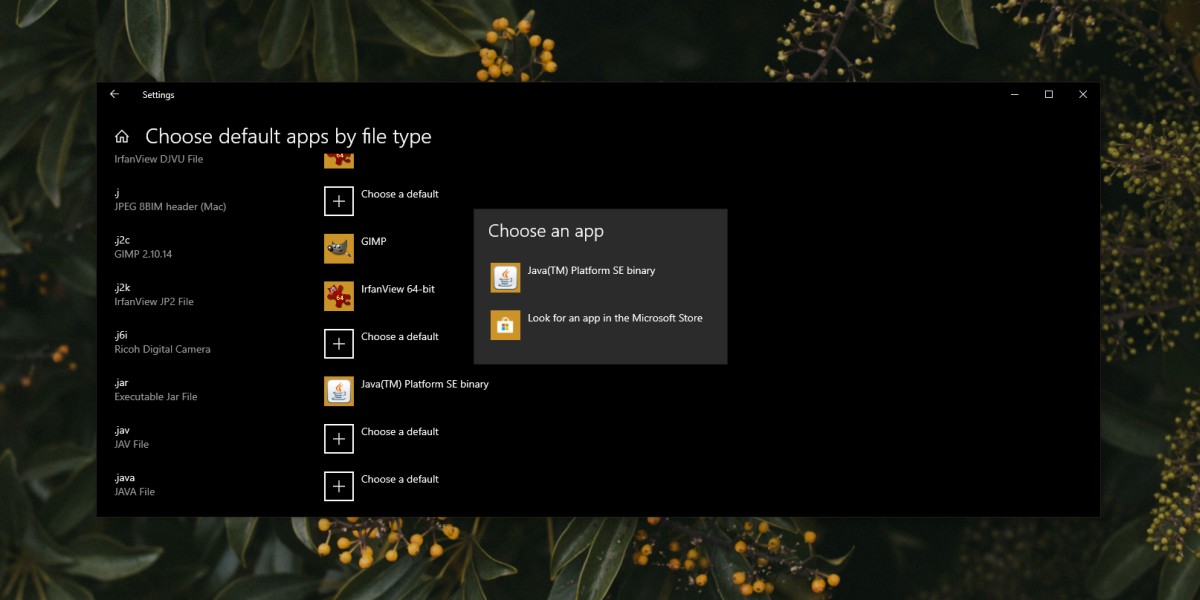
otevřít soubor JAR-příkazový řádek
soubory JAR lze otevřít z příkazového řádku.
- Otevřete Příkazový Řádek. Nepotřebujete administrátorská práva.
- Najděte úplnou cestu k souboru JAR, který chcete otevřít.
- pro otevření souboru použijte následující příkaz.
java -jar complete path to file
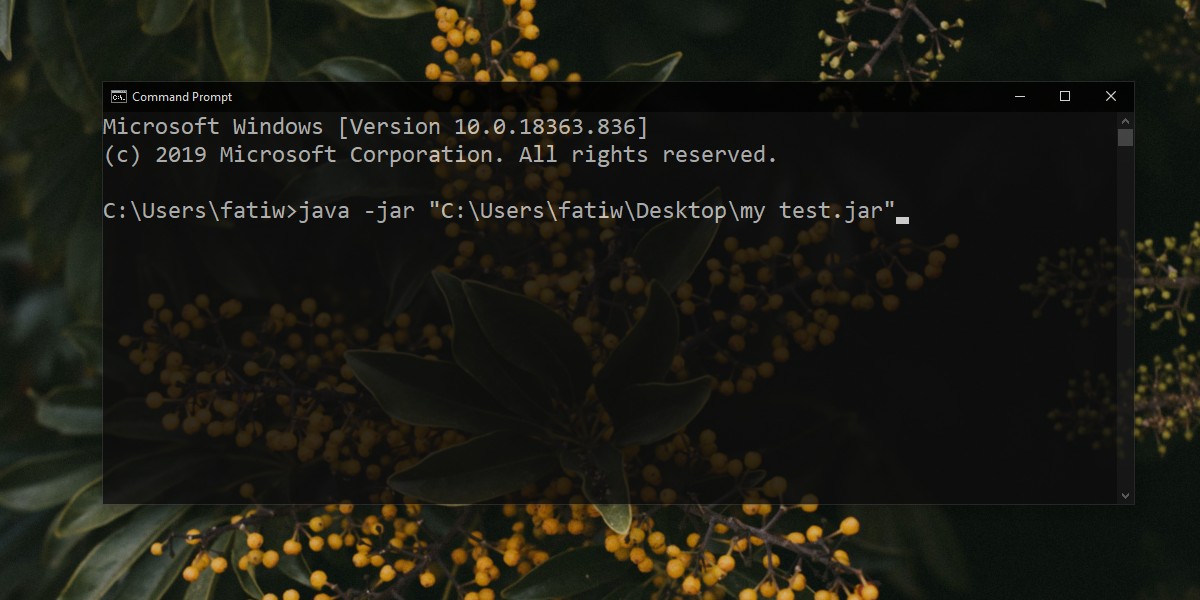
odstraňování problémů se soubory JAR
Java existuje již dlouhou dobu a pokračuje v aktualizaci dodnes.To znamená, že stále ještě nepřekonal všechny problémy, které měl v dřívějších letech, a proto se při pokusu o otevření souboru JAR můžete dostat do problémů.
- ujistěte se, že Java může běžet ve vašem systému a že program Windows Defender jej neblokoval. Pokud označuje soubor JAR a víte, že je Bezpečný, povolte soubor ve vašem systému.
- měli byste zkontrolovat verzi Java, protože kompatibilita verzí je někdy problém. Pokud soubor JAR nebyl aktualizován tak, aby běžel na nejnovější verzi Javy, budete jej muset downgradovat na správnou.
- pokud soubor říká, že potřebuje Java ke spuštění, ale stáhne se jako ZIP nebo RAR, budete jej muset extrahovat, než jej budete moci otevřít.
závěr
Java není tak běžná jako kdysi. Otevření souborů JAR, JAVA a JRE nebylo tak složité, když znalost platformy byla běžnější, ale stala se poněkud nejasná. Některé aplikace, které se spoléhají na Javu, často obsahují soubory, které umožní spuštění aplikace bez instalace oficiální doby běhu, takže je těžké zjistit, že používá Javu.